Bunny Love

L'originale di questo tutorial lo trovate qui

Ringrazio Tati per avermi permesso di tradurre questo tutorial
Tutorial tradotto con psp 2020
Materiale qui
Tube donna, misted e il resto del materiale: Tati

Filtri usati qui: Unlimited 2 - Mehdi - FunHouse - Simple - Toadies - [AFS Import] - AAA Filters - Eye Candy 5 Impact

|
Porta con te la freccia per tenere il segno al tuo lavoro
|
Preparazione
Apri in psp la maschera "TD_MaskTuto_Bunny_Love" e riducila ad icona
Colori usati
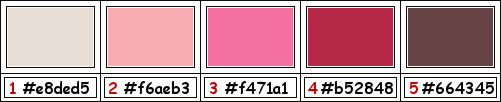
1. Tavolozza dei materiali: colore di primo piano scuro #b52848 (4) e colore di secondo piano chiaro #f6aeb3 (2)
2. Apri il livello "TD_Canal_Alfa_Bunny_Love".
Finestra/Duplica.
Chiudi l'originale e andiamo a lavorare sulla copia.
Rinomina il livello "Raster 1".
3. Effetti/Plug in/Mehdi/Wavy Lab 1.1:
#f6aeb3 (2) - #b52848 (4) - #f471a1 (3) - #e8ded5 (1)
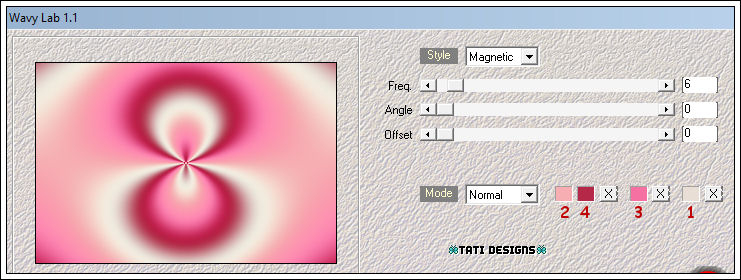
4. Effetti/Plug in/Mehdi/Sorting Tiles:
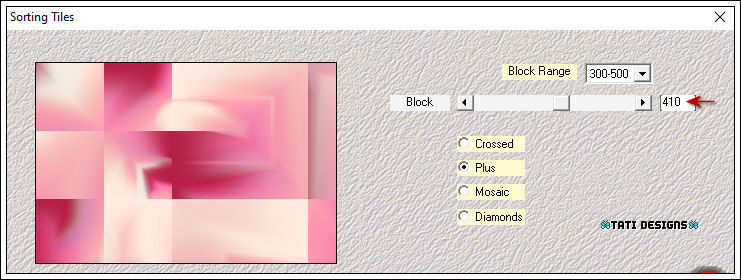
5. Selezioni/Carica selezione/Da canale alfa e scegli "TD_Bunny_Love_Sel1".
6. Selezioni/Innalza selezione a livello.
7. Deseleziona tutto.
8. Chiudi la visibilità di questo livello.
9. Posizionati sul livello Raster 1.
10. Effetti/Plug in/Mehdi/Sorting Tiles:
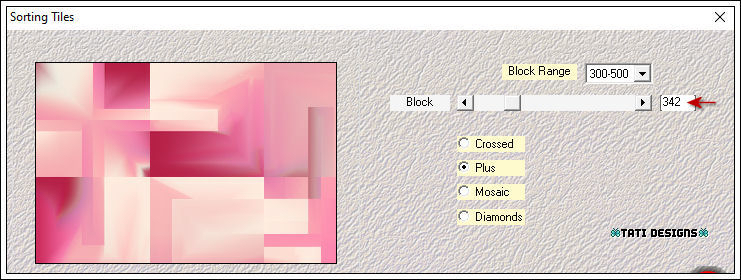
11. Effetti/Effetti d'immagine/Motivo unico:
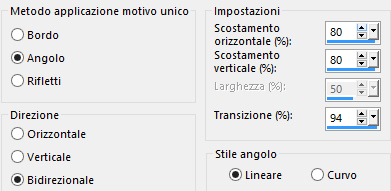
12. Effetti/Plug in/Unlimited 2/FunHouse/Loom con la configurazione predefinita.
13. Effetti/Plug in/Simple/Left Right Wrap.
14. Effetti/Plug in/Simple/Quick Tile.
15. Effetti/Plug in/Toadies/What Are You: 20 / 20.
16. Regola/Messa a fuoco/Metti a fuoco.
17. Posizionati sul livello Selezione Innalzata e riaprine la visibilità.
18. Effetti/Effetti d'immagine/Motivo unico:
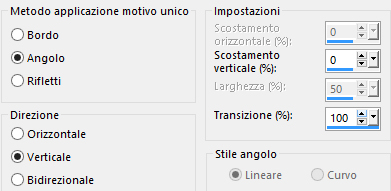
19. Effetti/Plug in/Toadies/What Are You: 20 / 20.
Nota bene: per avere un risultato uguale al mio devi tenere in secondo piano il colore #f6aeb3 (2)
20. Effetti/Effetti di distorsione/Onda:
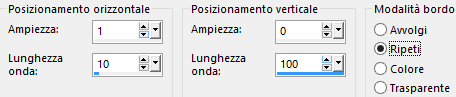
21. Effetti/Effetti di trama/Intessitura (colore scuro #664345 (5) e colore chiaro #e8ded5 (1)):
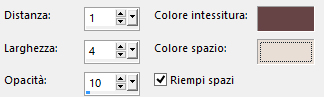
22. Livelli/Nuovo livello raster.
Riempi con il colore #ffffff.
23. Livelli/Nuovo livello di maschera/Da immagine e scegli "TD_MaskTuto_Bunny_Love": spunta solo luminanza d'origine.
Regola/Messa a fuoco/Metti a fuoco.
Livelli/Unisci/Unisci gruppo.
24. Effetti/Effetti 3D/Sfalsa ombra: 0 / 0 / 50 / 20 / colore #ffffff.
25. Cambia la modalità di miscelatura del livello da normale a luminanza esistente.
26. Livelli/Nuovo livello raster.
27. Selezioni/Carica selezione/Da canale alfa e scegli "TD_Bunny_Love_Sel2".
28. Apri il misted "TD_MistedTuto_Bunny_Love". Modifica/Copia e incolla nella selezione.
29. Regola/Messa a fuoco/Metti a fuoco.
30. Deseleziona tutto.
31. Posizionati sul livello Raster 1.
32. Livelli/Duplica.
33. Effetti/Plug in/[AFS IMPORT]/sqborder2:
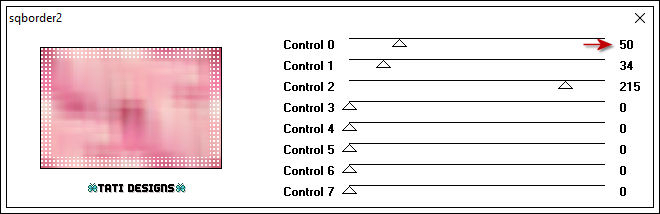
34. Effetti/Plug in/AAA Filters/AAA Framer:
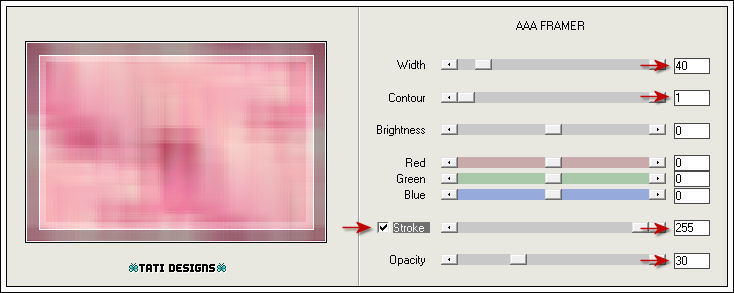
35. Effetti/Plug in/AAA Filters/AAA Framer:
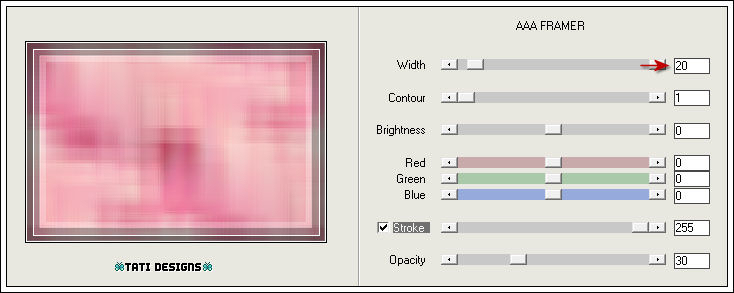
36. Cambia la modalità di miscelatura del livello da normale a moltiplica e abbassa l'opacità a 35.
37. Livelli/Duplica.
38. Cambia la modalità di miscelatura del livello da normale a luce diffusa e porta l'opacità a 100.
39. Immagine/Aggiungi bordatura simmetrica di 1 px colore #664345 (5).
Immagine/Aggiungi bordatura simmetrica di 3 px colore #ffffff.
Immagine/Aggiungi bordatura simmetrica di 1 px colore #b52848 (4).
Immagine/Aggiungi bordatura simmetrica di 5 px colore #f471a1 (3).
Immagine/Aggiungi bordatura simmetrica di 1 px colore #b52848 (4).
Immagine/Aggiungi bordatura simmetrica di 15 px colore #ffffff.
Immagine/Aggiungi bordatura simmetrica di 1 px colore #b52848 (4).
Immagine/Aggiungi bordatura simmetrica di 5 px colore #f6aeb3 (2).
Immagine/Aggiungi bordatura simmetrica di 1 px colore #b52848 (4).
Immagine/Aggiungi bordatura simmetrica di 45 px colore #ffffff.
40. Apri l'elemento "TD_WordArt_Tuto_Bunny_Love". Modifica/Copia e incolla come nuovo livello.
41. Effetti/Effetti 3D/Sfalsa ombra: 3 / 10 / 30 / 5 / colore #000000.
42. Posiziona in basso a destra o dove preferisci
43. Apri il tube della donna "TD_TubeTuto_Bunny_Love". Modifica/Copia e incolla come nuovo livello.
Ridimensiona se necessario e posiziona a sinistra.
Se usi il mio stesso tube:
- Ridimensiona al 95% (tutti i livelli non spuntato)
44. Effetti/Plug in/Alien Skin Eye Candy 5 Impact/Perspective Shadow:
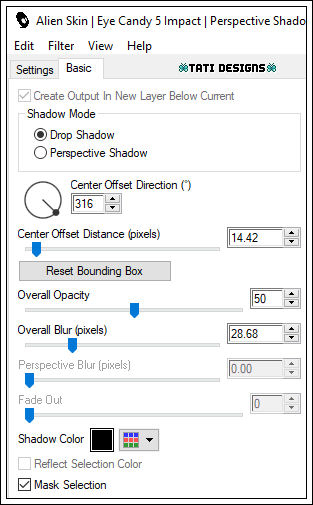
45. Aggiungi la tua firma.
46. Apri l'elemento "©Tutorial_TatiDesigns". Modifica/Copia e incolla come nuovo livello.
Se necessario applica il viraggio secondo i tuoi colori o usa lo strumento Cambia colore:
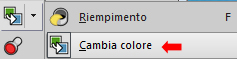
47. Immagine/Aggiungi bordatura simmetrica di 1 px colore #b52848 (4).
48. Immagine/Ridimensiona a 950 px di larghezza (tutti i livelli spuntato).
49. Salva in formato jpeg.
Altra versione con tube donna di Lysisange e misted fiori di mia creazione

Le vostre meraviglie - Grazie!
La mia tester Giorgia

Tutorial tradotto da Byllina il 25 marzo 2023
Tradotti Tati
Home
|